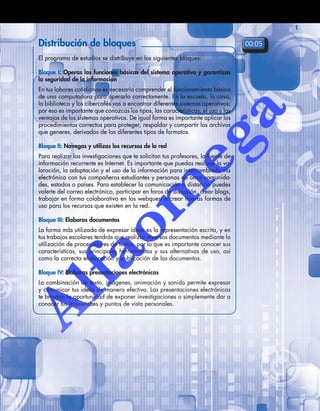
Informática 1 competencias disciplinares
- 1. 1 Distribución de bloques 00:05 El programa de estudios se distribuye en los siguientes bloques: Bloque I: Operas las funciones básicas del sistema operativo y garantizas la seguridad de la información En tus labores cotidianas es necesario comprender el funcionamiento básico de una computadora para operarla correctamente. En la escuela, la casa, la biblioteca y los cibercafés vas a encontrar diferentes sistemas operativos; por eso es importante que conozcas los tipos, las características, el uso y las a ventajas de los sistemas operativos. De igual forma es importante aplicar los procedimientos correctos para proteger, respaldar y compartir los archivos que generes, derivados de los diferentes tipos de formatos. eg Bloque II: Navegas y utilizas los recursos de la red Para realizar las investigaciones que te solicitan tus profesores, la fuente de información recurrente es Internet. Es importante que puedas realizar la va- loración, la adaptación y el uso de la información para intercambiarla vía electrónica con tus compañeros estudiantes y personas de otras comunida- om des, estados o países. Para establecer la comunicación a distancia puedes valerte del correo electrónico, participar en foros de discusión, crear blogs, trabajar en forma colaborativa en los webquest o crear nuevas formas de uso para los recursos que existen en la red. Bloque III: Elaboras documentos La forma más utilizada de expresar ideas es la representación escrita, y en tus trabajos escolares tendrás que realizar diversos documentos mediante la utilización de procesadores de textos, por lo que es importante conocer sus características, sus principales herramientas y sus alternativas de uso, así fa como la correcta elaboración y publicación de los documentos. Bloque IV: Elaboras presentaciones electrónicas La combinación de texto, imágenes, animación y sonido permite expresar y comunicar tus ideas de manera efectiva. Las presentaciones electrónicas Al te brindan la oportunidad de exponer investigaciones o simplemente dar a conocer tus inquietudes y puntos de vista personales.
- 2. Bloque 1 Operas las funciones básicas del sistema operativo y garantizas la seguridad de la información a eg om fa Al
- 3. 3 Competencias que vas a desarrollar • Manejar las tecnologías de la información y la comunicación para obtener información y expresar ideas. a • Escuchar, interpretar y emitir mensajes pertinentes en distintos contextos mediante la utilización de medios, códigos y herra- mientas apropiados. eg • Reconocer que la diversidad tiene lugar en un espacio democrá- tico, de equidad, de dignidad y derechos de todas las perso- nas, y rechazar toda forma de discriminación. • Utilizar tecnologías las tecnologías para resolver problemas. om Objetos de aprendizaje • La computadora. • El sistema operativo. • Seguridad de la información. Desempeños del estudiante al concluir el bloque fa • Comprende el funcionamiento básico de una computadora (esquema entrada-proceso-salida). • Maneja las herramientas de uso común de un sistema operativo. • Aplica los procedimientos para garantizar la seguridad de la Al información de forma ética y responsable. Competencias disciplinares básicas del campo de la comunicación 1. Utiliza las tecnologías de la información y la comunicación para investigar, resolver problemas, producir materiales y transmitir información.
- 4. 4 Bloque 1 Operas las funciones básicas del sistema operativo y garantizas la seguridad de la información La computadora 00:05 Usuarios Computadora Hardware Software a Dispositivos Dispositivos Sistema Aplicaciones de entrada de salida operativo eg Teclado Impresora Windows, Linux Antivirus, hoja de y mouse y monitor y Mac Dos cálculo y procesador de textos Evaluación diagnóstica (para la detección de necesidades de aprendizaje y recuperación del conocimiento previo). 00:15 om 1. Define con tus palabras qué es una computadora. 2. Enumera las partes internas de una computadora. fa 3. ¿Cuáles son los principales usos de la computadora? Al 4. Describe el funcionamiento de una computadora.
- 5. La computadora 5 El primer día de clases ¿Estás nervioso por ser tu primer día? A todos nos pasa. ¡Ah, qué buen chiste! a Si necesitas ayuda, cuenta conmigo. eg El alumno se acerca al escritorio del profesor y con cara de preocupación le comenta: —Apagué la computadora, siguiendo sus indicaciones; cuando la reinicié me apareció un aviso que decía “Ya puede apagar la computadora”. om El profesor contestó: —Eso no es posible. Alumno: —Se lo juro, profesor. ¡Vamos a verlo! Ambos se dirigen a la computadora y el alumno presiona el botón, mientras voltea a ver al profesor y comenta: —Mire: la apago, la enciendo y el letrero sigue ahí. El profesor, un tanto sorprendido e indignado, mira con seriedad al alumno y exclama: —¡Solo estás apagando y encendiendo el monitor, porque la CPU sigue esperando que fa la apagues! Solo hay un bien: el conocimiento. Solo hay un mal: la ignorancia. SÓCRATES Al Escribe en las siguientes líneas una anécdota que te haya sucedido acerca de las computadoras, la intención es resaltar cómo resolviste el problema y reflexionar sobre 00:05 la importancia de conocer el funcionamiento de las partes de una computadora.
- 6. 6 Bloque 1 Operas las funciones básicas del sistema operativo y garantizas la seguridad de la información Funcionamiento básico de la computadora 00:05 Unidad Central de Proceso (Unidad de control) Entrada Almacenamiento Interfaz de datos primario (RAM) de entrada 1 2 3 Salida de Almacenamiento Interfaz de salida información secundario a 6 5 4 1. Los datos ingresan por un dispositivo de entrada, comúnmente el teclado. eg 2. La CPU (Central Processing Unit) ejecuta las instrucciones arit- Apoyo en la Web méticas y lógicas de entrada/salida y las operaciones del siste- ma. Almacena los datos de entrada en forma temporal con la Presentación ayuda de la memoria primaria (RAM). La computadora. 3. Se procesan en la interfaz de entrada, por ejemplo, un proce- sador de textos. 4. Se almacenan en la memoria secundaria: CD, DVD, disco duro, om memoria USB, etcétera. 5. Se envían mediante la interfaz de salida: impresora, monitor, otra computadora o Internet. 6. Se obtiene la información mediante un dispositivo de salida. Elabora tu propio esquema del funcionamiento de la computadora tomando como ejemplo el esquema anterior. 1. Con tus propias palabras, describe el funcionamiento de la computadora. 2. Sustituye los cuadros con imágenes reales de los dispositivos que se mencio- 00:25 nan; por ejemplo, en almacenamiento secundario usa la imagen de un disco fa duro, DVD o memoria USB. Al Unidad Central de Proceso (Unidad de control) Entrada Almacenamiento Interfaz de datos primario (RAM) de entrada Salida de Almacenamiento Interfaz de salida información secundario
- 7. La computadora 7 Ensambla la computadora de tus sueños. Organicen equipos de cuatro integrantes. La actividad se divide en cuatro etapas. 1. Investigación 2. Llenar la ficha técnica 3. Desarmar la computadora 4. Ensamblar la computadora a 1. Investigación. Acude a las siguientes direcciones de Internet para conocer los datos 01:00 importantes de cada componente de la computadora. eg Procesadores: http://www.intel.com/espanol/products/desktop/processors/index.htm http://www.amd.com/la/products/desktop/processors/Pages/desktop-processors.aspx Tarjetas madre (motherboards): http://www.intel.com/espanol/products/desktop/motherbd/index.htm http://mx.asus.com/Motherboards/ om Monitores: http://www.lg.com/mx/computo/monitores/index.jsp Información general: http://www.sumitel.com/ensamble.html http://home.mercadolibre.com.mx/computacion/ 2. Llenar la ficha técnica. Basándote en la información de las páginas que visitaste, com- 01:00 pleta la tabla de la siguiente página, donde se muestran los componentes indispensa- bles para el ensamble de tu modelo de computadora. Los espacios en blanco deben fa ser llenados para completar la ficha técnica. Se muestran algunos de los datos para que tengas una referencia de cómo hacerlo. Función: ¿qué hace? Especificaciones: Componentes ¿Para qué sirve? datos técnicos Al Es la estructura que da - uente de poder de 500 W F forma y protección a todos - uente con conectores: 24P, 3*MOLEX, F los componentes internos 1*SATA, 1* FLOPPY, 1*12V de la computadora, como - ompatible con tarjetas ATX/miniATX C la tarjeta madre, la me- - bahías internas de 3.5 “ 4 moria RAM, la fuente de - bahías externas de 5.25” y 1 de 3.5” 4 poder, el disco duro y las - entilador incluido: 1 de 9 cm V unidades ópticas. - spacio libre para un ventilador: E uno de 12 cm y uno de 8 cm - 7 slots de expansión - Entradas USB y audio frontales - Acabado shinny Gabinete
- 8. 8 Bloque 1 Operas las funciones básicas del sistema operativo y garantizas la seguridad de la información Función: ¿qué hace? Especificaciones: Componentes ¿Para qué sirve? datos técnicos Monitor a Tarjeta madre (motherboard) eg Procesador CPU om Memoria RAM (Ramdom Access Memory) Disco duro fa Tarjeta de red Al Unidad óptica de DVD Ratón y teclado Bocinas
- 9. La computadora 9 Apoyo en la Web 01:00 Video Ensamble de la computadora. Ve el video de apoyo. También puedes acceder directamente en la siguiente dirección de Internet: http://www.youtube.com/watch?v=O00hpshG48Qlist=PL7987A9D36A5790B9 Durante la exposición del video, elabora una guía del procedimiento de armado para que lo utilices en el momento en que tengas que armar tu computadora. Anota los nombres de las partes y lo que consideres importante recordar para el a momento del armado. Antes de proceder al desarmado es necesario contar con las herramientas manuales necesarias y un espacio adecuado para las siguientes etapas de la actividad. eg 3. Desarmar la computadora a. El desarmado no incluye el teclado, ni el ratón y ni el monitor. b. De ser posible, utilicen una computadora por equipo (es preferible que sea un equi- om po descompuesto). c. Escribe los nombres de las conexiones, dibújalas si lo consideras necesario. d. Haz una lista con los nombres para que tengas un registro completo de todo. e. Limpia las partes y guárdalas ordenada- mente. fa 4. Armar la computadora En esta segunda etapa, el equipo debe ar- mar la computadora utilizando el manual que elaboraron en la etapa anterior. 1. El mismo equipo de cuatro personas debe Al explicar el funcionamiento de cada una de las partes. 2. La colocación de las partes se hace en el orden que indica el manual que hicieron previamente. 3. Una vez ensamblado se solicitará al pro- fesor que haga una inspección visual. 4. Al terminar el ensamble, el equipo verifi- cará el buen funcionamiento de la compu- tadora. Al concluir esta actividad estarás en capacidad de armar y desarmar un equipo de cómputo.
- 10. 10 Bloque 1 Operas las funciones básicas del sistema operativo y garantizas la seguridad de la información Investiga en las siguientes páginas de Internet la influencia que ha tenido el uso de la computadora en el desarrollo de la cultura. http://www.razonypalabra.org.mx/anteriores/n35/erobles.html 01:00 http://www.cibersociedad.net/textos/articulo.php?art=55 Posteriormente escribirás un ensayo en la computadora considerando los siguientes requisitos. a Autoevaluación Coevaluación Heteroevaluación Requisitos Sí No Sí No Sí No eg Extensión de dos páginas de tamaño carta como mínimo. Márgenes de 2 cm. Fuente: Arial de 10 puntos. om Las imágenes alusivas no forman parte de las dos páginas del contenido. Anotar las direcciones de las fuentes y bibliografías. Debe incluir diez líneas de opinión personal sobre el tema. fa Cumple con la fecha de entrega. Entrega en medio digital. En caso de cumplir el requisito Al anota un punto, y quita uno cuando no se cumple; al final escribe el total de la puntuación. PROMEDIO TOTAL
- 11. El sistema operativo 11 El sistema operativo Administra la Proporciona los controles Administra la entrada unidad central de Administra la de los dispositivos y la salida de datos procesamiento memoria Controla el Administra el sistema a software de archivos Funciones del sistema Administra el operativo Controla las eg software comunicaciones Evaluación diagnóstica (para la detección de necesidades de aprendizaje y recuperación del conocimiento previo). 00:15 om 1. Define con tus palabras qué es un sistema operativo. 2. ¿Cuáles sistemas operativos conoces? fa 3. ¿Qué crees que pasa con una computadora que no tiene instalado un sistema operativo? Al 4. Al ensamblar una computadora por primera vez, ¿funciona al encenderla? ¿Por qué?
- 12. 12 Bloque 1 Operas las funciones básicas del sistema operativo y garantizas la seguridad de la información ¿El mejor lugar para guardar los archivos? En una empresa un empleado solicitó que se instalara en su computadora un programa que necesitaba para sus labores. Dijo que iba a estar fuera un par de días, tiempo que se podía usar en la instalación. Cuando el técnico inició la instalación, el sistema operativo reportó que no había suficiente espacio en disco, pero… en la papelera de reciclaje había alrededor de 96 megas de basura. El técnico pensó “Ah, si vacío la basura tendré espacio suficiente“. a Cuando el usuario regresó de su descanso, fue directamente a ver al técnico y le preguntó: —¿Dónde están todos mis archivos? eg El técnico preguntó: —¿Qué archivos? El empleado dijo: —Los que guardaba en el bote de basura. Fiarse de todo el mundo y no fiarse de nadie son dos vicios: pero en el uno se encuentra más virtud, y en el otro más seguridad. om SÉNECA Un sistema operativo (OS) es un grupo de programas que administran los recursos del hardware y prestan servicios comunes para los programas o aplicaciones. El sistema operativo es el tipo de software más importante de un sistema informático. Un usuario no puede ejecutar un programa de aplica- ción en la computadora sin contar con un sistema operativo, a menos que el programa se autoejecute. Ensamblar una computadora no es suficiente para ponerla en funciona- fa miento. Sin un sistema operativo la computadora es un aparato incompleto, es necesario contar con el software que pone en marcha todos los compo- nentes, los comunica y administra su funcionamiento. El sistema operativo actúa como intermediario en las tareas de entrada y salida, es decir, inter- viene en el procesamiento de los datos, en la asignación de memoria y las operaciones de los programas y el hardware. Al Los sistemas operativos se encuentran en casi cualquier dispositivo, desde teléfonos celulares, consolas de videojuegos, computadoras personales y servidores web. Algunos ejemplos de sistemas operativos populares son Android, iOS, Linux, Mac OS X y BSD, todos los cuales tienen sus raíces en Unix y Microsoft Windows.
- 13. El sistema operativo 13 Investigación electrónica sobre los sistemas operativos. Acude a las siguientes direcciones de Internet y conoce más sobre los sistemas ope- rativos. Anota lo necesario para responder las siguientes preguntas. http://www.youtube.com/watch?v=BWHWoAIrsTA 00:30 http://www.mflor.mx/materias/comp/cursoso/sisope1.htm http://www.youtube.com/watch?v=wn3vLhfGTJAfeature=related 1. ¿Cuáles son los sistemas operativos que se mencionan con mayor frecuencia? a eg 2. Con tus palabras, define lo que es un sistema operativo. om 3. ¿Cuáles son las funciones básicas de un sistema operativo? fa Tipos de sistemas operativos Los sistemas operativos de Microsoft son los más extendidos por su uso: Windows 7. Sistema operativo con gran atractivo visual, presenta una esta- bilidad mejorada con respecto a sus versiones anteriores, mejor aprovecha- Al miento de recursos en la memoria RAM y una velocidad en el flujo de datos. Windows Vista. Una versión que duró poco en el mercado, por la rápida incorporación del Windows 7. En esta versión la interfaz de usuario dio un vuelco con respecto a las versiones anteriores, sin embargo el uso de recur- sos era exagerado y le restaba funcionalidad. Windows XP Professional Edition. Esta versión aún es utilizada por muchas empresas en estaciones de trabajo. Windows XP Home Edition. Versión de menor costo de Windows XP, que es sólo para uso doméstico y no debe ser usado en un negocio. Windows 2000. Una mejor versión del sistema operativo Windows NT, que funciona bien tanto en casa como en una estación de trabajo en una em- presa. Incluye tecnologías de hardware que permiten que se detecten auto- máticamente y otras mejoras sobre Windows NT.
- 14. 14 Bloque 1 Operas las funciones básicas del sistema operativo y garantizas la seguridad de la información Windows ME. Una versión mejorada de Windows 98, pero que histórica- mente ha estado plagada de errores de programación y su uso puede ser frustrante para los usuarios domésticos. Windows 98. Este sistema operativo se produjo en dos versiones princi- pales. La primera versión de Windows 98 estaba plagada de errores de programación, pero el Windows 98 Second Edition que salió más tarde fue mucho mejor porque muchos errores estaban resueltos. Windows NT. Una versión de Windows hecha específicamente para em- presas que ofrecen un mejor control sobre las capacidades de estación de trabajo para ayudar a los administradores de red. a Windows 95. La primera versión de Windows después de las versiones an- teriores de Windows 3.x que ofrece una mejor interfaz y mejores funciones de biblioteca para los programas. eg MS-DOS (Microsoft Disk Operation System). En la década de los ochenta y principios de los noventa, este sistema operativo fue la base de los sistemas IBM y fue desplazado gradualmente por los sistemas operativos de interfaz gráfica. Actualmente se utiliza en su versión como consola de comandos de Windows 6.1.7600. Para entrar a la consola de comandos presiona las teclas Windows + R, escribe CMD y presiona en ENTER. om Hay otros tipos de sistemas operativos que se encuentran libres de proble- mas de virus y son excelentes opciones. Unix. Es un sistema que ha existido por muchos años y es muy estable. Se utiliza principalmente para servidores en lugar de estaciones de trabajo y no debe ser utilizado por alguien que no entiende el sistema. Puede ser di- fícil de aprender. Unix normalmente debe ejecutar una computadora hecha por la misma compañía que produce el software. http://www.unix.org/ Linux. Es similar a Unix en funcionamiento, pero es gratuito. Las versiones fa actuales son sencillas de operar y cuentan con aplicaciones que te ayudarán a realizar cualquier labor de estudio o trabajo. Existen varias distribuciones. Una distribución es todo el conjunto de programas y archivos necesarios para la instalación del sitema operativo. Son creadas por diferentes organi- zaciones, esto hace que su apariencia y funcionamiento sea distinta, entre las Al más populares se encuentran Ubuntu, Kubuntu, openSUSE y Fedora. http://www.linux-es.org/distribuciones http://www.ubuntu.com/download http://es.opensuse.org/Bienvenidos_a_openSUSE.org http://es.opensuse.org/Bienvenidos_a_openSUSE.org http://fedoraproject.org/es/ Mac. La versión reciente, OS X Lion, tiene una interfaz gráfica estable y fácil de aprender. Un inconveniente de este sistema es que sólo se puede ejecutar en computadoras de la misma marca: Apple. http://www.apple.com/mx/mac/ http://www.apple.com/mx/macosx/ Android-SO. Sistema operativo inicialmente utilizado en teléfonos celulares y tablets, que ahora lanza la versión para PC. http://android-so.com/descargar-android-so-para-pc
- 15. El sistema operativo 15 Las preocupaciones del sistema operativo Los sistemas operativos son realizados por programadores. No puede haber errores en su código, por lo que realizan algunas pruebas antes del lanzamiento del producto. Los errores en los sis- temas operativos pueden causar tres principales problemas: Fallas del sistema e inestabilidades. Pueden ocurrir debido a un error de software por lo general en el sistema operativo, aunque los programas de computadora que se ejecutan en el sistema ope- rativo pueden hacer el sistema más inestable o incluso se puede a bloquear el sistema por sí mismo. Esto varía dependiendo del tipo de sistema operativo. Una falla del sistema es el acto de un sistema de congelación, que hace que el usuario tenga que reiniciar el programa. eg Fallas de seguridad. Algunos errores de software dejan una puerta abierta para que el sistema sea vulnerado por intrusos no autori- zados. A medida que estos defectos son descubiertos, los intrusos pueden tratar de usarlos para obtener acceso ilegal a su sistema. Los parches para estos defectos a menudo te ayudarán a mantener tu sistema seguro. om Fallas en la funcionalidad del hardware. A veces los errores en el sistema operativo harán que el equipo no funcione correctamente con algunos dis- positivos periféricos, como las impresoras. Compartiendo experiencias y tomando acuerdos. 00:15 1. En grupo, escriban en el pizarrón una lista de las fallas del sistema, de la seguridad y de la funcionalidad del hardware que ha experimentado cada uno con el sistema operativo. fa 2. Ordenen la lista poniendo en primer lugar la falla que sucede con mayor frecuencia. 3. Por categorías, escriban en la tabla 3 las fallas más comunes. 4. Por último, escriban cómo se solucionó el problema. Al Nombre de la falla Solución Fallas en el sistema
- 16. 16 Bloque 1 Operas las funciones básicas del sistema operativo y garantizas la seguridad de la información Fallas de seguridad a eg Fallas en el funcionamiento del hardware om Clasificación de los sistemas operativos. 00:30 fa 1. Formen un equipo de tres compañeros. 2. Escribe la definición de cada concepto. 3. Utiliza la información que encontrarás en la siguiente dirección web: http://www.utim.edu.mx/~raycv/materias/infoi_ticsi/07_Clasificacion%20de%20los% 20sistemas%20operativos.pdf Al Monousuarios: Por el número de usuarios Multiusuarios: Monotareas: Por el número de tareas Multitareas:
- 17. El sistema operativo 17 Uniproceso: Por el número de procesadores Multiproceso: Sistemas operativos de interfaz gráfica a eg om La interfaz gráfica de usuario (GUI, Graphical User Interface) Apoyo en la Web permite interactuar con el hardware de la computadora de una forma sencilla. Línea del Con los años la tendencia de los sistemas operativos como tiempo Sistemas OS/2, Macintosh, Windows, Linux, Symbian OS y otros más es operativos desarrollar este tipo de interfaces. Llevan a cabo una competen- gráficos. cia que beneficia directamente a los usuarios. fa Descubre la evolución de los diseños de interfaz de los sistemas operativos más importantes desde los años ochenta. 1. Formen un equipo de cuatro integrantes. 2. Cada equipo debe estudiar un sistema operativo diferente. 3. En el CD, busca la presentación Evolución de los sistemas operativos gráficos. 4. Basándose en la presentación, elaboren una cinta de imágenes y textos Al incrustados en hojas de tamaño carta para pegarla en el salón de cóm- puto. Observa el ejemplo: 1981 Presentando Windows 1.0
- 18. 18 Bloque 1 Operas las funciones básicas del sistema operativo y garantizas la seguridad de la información a 1987-1992 1990-1994: Windows 2.0 – 2.11 Windows 3.0 – eg om Windows NT y la historia continúa… 1995-2001: Windows 95 fa http://windows.microsoft.com/en-US/windows/history Apoyo en la Web Video Los sistemas operativos. Al Conoce la apariencia y operación de los sistemas operativos más comunes en la actualidad. http://www.youtube.com/watch?v=fwOSinTPUZU http://www.youtube.com/watch?v=8sF_E5W1R7Q http://www.youtube.com/watch?v=ij48ZPxveQU
- 19. Seguridad de la información 19 Seguridad de la información Protección de documentos a Manejo de Protección archivos y contra virus carpetas eg Evaluación diagnóstica (para la detección de necesidades de aprendizaje y recuperación del conocimiento previo). 00:15 om 1. ¿Qué acciones realizas para proteger tus archivos? 2. Las copias de seguridad son indispensables; ¿en qué lugar acostumbras guardar tus archivos? fa 3. Enumera cuatro razones por las que puedes perder tus archivos. Al 4. ¿Cuál es el procedimiento para vacunar tu PC?
- 20. 20 Bloque 1 Operas las funciones básicas del sistema operativo y garantizas la seguridad de la información Evitando la pandemia En una tienda de computadoras un señor pregunta: —¿Tiene algún tipo de spray que pueda comprar para mi computadora? Yo pensaba igual El vendedor, dudoso, dice: —¡Perdón, no le comprendo! de los virus. Cliente: —Ya sabes, un spray con el que pueda rociar mi compu- Para nada. tadora. Vendedor: —¿De qué tipo de aerosol estamos hablando aquí? No entendí. a —mientras pensaba en el aire comprimido que se utiliza para limpiar una máquina, pues pensó que el cliente se refería a este tipo de spray. Pongamos atención Cliente: —Bueno, yo tenía la esperanza de encontrar un spray que a la explicación. eg mate todos los virus. Vendedor: —¡Aaaah!... hummm... ¿se refiere a una especie de re- pelente de insectos para los virus informáticos? Cliente: —¡Sí, eso servirá! Vendedor: —Nadie hace nada por el estilo. Los virus informáticos son solo un nombre que le damos al software malicioso. Usamos la om palabra “virus“, para explicar que se comporta como un intruso que daña el software. Cliente: —¡Ah!, entonces... ¿rociar no sirve de nada? Vendedor: —No. La desconfianza es madre de la seguridad. ARISTÓFANES fa Ordenar información. Al Este trabajo extraclase tiene la finalidad de que realices en forma práctica una simulación sobre el ordenamiento de archivos, a la vez que conoces la interculturalidad lingüística que le da forma a la identidad de nuestro país. 1. Reúnete con dos de tus compañeros para trabajar en equipo. 2. Cada uno va a requerir 68 fichas bibliográficas, como se muestra en el siguiente ejemplo: Alumno 1 Alumno 2 Alumno 3 Lengua: Maya Región: Sureste Estados: Quintana Roo, Familia lingüística: Maya Lengua: Maya Campeche, Yucatán. Auto denominación: Maayáa Familia lingüística: Maya Lengua: Maya Región: Sureste Auto denominación: Maayáa Familia lingüística: Maya Estados: Quintana Roo, Estados: Quintana Roo, Auto denominación: Maayáa Campeche, Yucatán. Campeche, Yucatán. Región: Sureste
- 21. Seguridad de la información 21 3. El alumno 1 va a guardar sus 68 fichas en una caja amarilla y a ordenarlas alfabéticamente por el nombre de la lengua. 4. El alumno 2 guardará las fichas en una caja azul y las ordenará basándose en la región del país. 5. El alumno 3 ordenará sus fichas en una caja roja, basado en el estado de la República. 6. Para obtener la información acude a la siguiente dirección de Internet: http://www.inali.gob.mx/clin-inali/ Al finalizar la actividad contesten individualmente el siguiente cuestionario. a 1. ¿Cuánto tiempo invertiste en la actividad? eg 2. ¿Consideras que tu trabajo es la parte más importante de esta actividad? ¿Por qué? om Virus informático Al generar un nuevo archivo es importante ¿Seguridad? Yo no que tengas la seguridad de que la computado- tengo compu. fa ra que vas a utilizar está libre de virus. Si tu ¿Cuándo vas al trabajo lo estás haciendo en un cibercafé, es “ciber”? importante contar con la protección preventiva. Un virus informático es un pequeño progra- O para tu ma que se transmite de una computadora a memoria USB. Al otra y que interfiere con el funcionamiento del Navegando en hardware y el software; puede dañar o eliminar datos, utilizar un pro- Internet. grama de correo electrónico para transmitir el virus a otros equipos, o incluso borrar todo el contenido del disco duro. Los virus se propagan con mayor facilidad por medio de los archivos adjuntos en mensajes de correo electrónico o por mensajes del Messen- ger. Nunca debes abrir un archivo adjunto de correo electrónico sin que sepas quién envió el mensaje o que se trata de un archivo espera- do. Los virus informáticos se pueden disfrazar de imágenes divertidas, tarjetas de felicitación, archivos de audio y video. También se propa- gan mediante descargas de Internet, se pueden ocultar en software pirata o en archivos o programas que se descargan. http://support.microsoft.com/kb/129972
- 22. 22 Bloque 1 Operas las funciones básicas del sistema operativo y garantizas la seguridad de la información Busca en una enciclopedia la definición de virus informático y escríbela en el recuadro. a Tipos de virus eg • Macrovirus. Son secuencias de comandos generadas con pro- gramación dentro del entorno de programación de Visual Ba- sic para aplicaciones que vienen integradas en Excel, Word o PowerPoint. • Virus de red o gusanos. Se propagan por la red local o Inter- net, utilizando las carpetas y archivos compartidos; su misión es infectar una computadora y migrar a la siguiente. om • Bombas lógicas. Se ejecutan cuando el usuario realiza una ac- ción, como un clic en determinado ícono o cuando se cumple algún horario o fecha. • Virus acompañantes. Están insertos dentro de programas que son confiables, son un pedazo de código que se agrega en programas como MS-DOS o videojuegos. • Virus del sector de arranque. Actualmente se han propagado en menor cantidad; se quedan guar- dados en la parte del disco donde se inicia el sistema operativo y su misión es dañar el disco duro. • Virus de e-mail. Es un virus oculto en archivos adjuntos al correo, generalmente es un macrovirus; un ejemplo es el virus ILOVEYOU, que fue la causa de una enorme destrucción. • Caballos de Troya o troyanos. Son virus que llegan disfrazados de otro tipo de archivos, pueden fa parecer una imagen o un archivo de texto. Algunos tienen la propiedad de cambiar la extensión en forma aleatoria y de ocultarse en todas las carpetas de documentos. • Spyware. Es un programa que copia información del usuario para enviarla secretamente por la red. El uso de esta información puede ser muy variado, desde simplemente tomar datos para ofrecernos artículos en venta hasta robar contraseñas y claves de seguridad de las cuentas bancarias. Al Apoyo en la Web Presentación Debate sobre los sistemas operativos y virus. Debate sobre los sistemas operativos y los virus. 00:30 1. Soliciten al profesor que tome el papel de moderador en el debate. 2. Formen tres equipos, cada equipo tomará una postura diferente: uno a favor de Windows y otro a favor de Linux y el último a favor de Mac. 3. Antes de iniciar el debate lean en el CD el artículo periodístico “Linux vs Windows y los virus”. 4. El moderador anotará en el pizarrón los puntos de vista y los acuerdos que se vayan tomando.
- 23. Seguridad de la información 23 Al terminar la presentación organicen un breve debate sobre la relación que existe entre el sistema operativo y los virus, para contestar las siguientes preguntas. 1. ¿Cuál es la razón principal de la existencia de virus? a 2. ¿Por qué Linux y Mac son más seguros que Windows? eg 3. ¿Qué sistema operativo te gustaría utilizar en el futuro? ¿Por qué? om Consejos de protección contra virus Se dice que “es mejor prevenir que lamentar”. Los siguientes consejos son muy útiles para la protección de una computadora. • Actualiza cotidianamente el programa antivirus. Existen programas que fa se actualizan automáticamente. • Actualiza tu sistema operativo directamente del sitio del fabricante. • Utiliza un programa antispyware. • Eleva el nivel de seguridad de tu navegador de Internet. • Nunca abras un archivo adjunto de correo electrónico y un hipervínculo web a través de MSN Messenger, sin antes confirmar la procedencia. Al • No instales ni ejecutes programas de fuentes poco confiables. • Elimina los correos no deseados y nunca abras un correo desconocido. • Bloquea las direcciones IP de origen de los correos spam. • Realiza una copia de tus archivos en forma regular. • No instales programas que no vas a utilizar. • No descargues o abras archivos que te ofrecen “de regalo”. • Ten mucho cuidado al descargar los archivos desde Internet. • Utiliza un antivirus que se ejecute directamente desde la memoria USB. Los consejos mencionados son realmente útiles en el tratamiento de los virus y también con las demás amenazas conocidas como spyware, el acceso no autorizado y los ataques de los hackers.
- 24. 24 Bloque 1 Operas las funciones básicas del sistema operativo y garantizas la seguridad de la información Describe de qué forma te has protegido hasta ahora del ataque de los virus y qué acciones nuevas vas a agregar a tu estrategia de seguridad. a eg Programas antivirus Conocidos como vacunas, son programas que detectan y eliminan las amenazas que pueden existir en la computadora. También ofrecen otras om opciones, como mantener a los virus confinados en una carpeta especial llamada “baúl” para po- nerlos en cuarentena. La forma en que funcionan estos programas es la siguiente: • Cuando la computadora se inicia, el antivirus se carga para monitorear los archivos que se van ejecutando. • Al detectar algún virus, el antivirus lanza un mensaje de alerta en el cual indica el nombre de la fa amenaza y las opciones para su eliminación. • Algunos antivirus bloquean programas e incluso el propio sistema operativo para reducir los posi- bles daños. Al Conoce, evalúa y determina cuál es el antivirus que te conviene utilizar. 00:45 1. Forma un equipo con tres compañeros. 2. Llena la tabla de la página siguiente utilizando calificaciones de 1 a 100 para cada aspecto por evaluar. 3. Con base en las calificaciones, selecciona cuál es el antivirus que se adapta a tus necesidades y requerimientos. 4. Apoya tu trabajo en las siguientes direcciones de Internet: http://www.pcantivirusreviews.com/antivirus-comparison.html http://anti-virus-software-review.toptenreviews.com/ http://onsoftware.softonic.com/comparativa-antivirus-comerciales-2011 http://www.pcasalvo.com/
- 25. Seguridad de la información 25 Tabla de calificaciones de antivirus Protección en tiempo real a Escaneo manual de virus Remoción eg de virus Escaneo de virus en USB Actualizaciones om Interfaz de usuario Soporte técnico Precio PUNTUACIÓN fa TOTAL Apoyo en la Web Video de apoyo Al Busca el video El manejo de un programa antivirus. Escaneo en busca de virus. 00:30 1. Inserta una memoria USB en la computadora. 2. Cuida de no abrir los archivos de la USB hasta después de vacunarla. 3. Ejecuta el programa de antivirus. 4. Verifica que el programa antivirus esté actualizado. 5. Lleva a cabo las acciones necesarias para buscar y en su caso eliminar virus de tu memoria.
- 26. 26 Bloque 1 Operas las funciones básicas del sistema operativo y garantizas la seguridad de la información Manejo de archivos 00:05 Los documentos que crea el usuario deben ser protegidos, guardados en lugares correctos y contar con un nombre que los identifique de las demás carpetas y archivos con el fin de mantener un orden. Protección de documentos En las series de programas de oficina como Microsoft Word, Excel o PowerPoint, los archivos se pue- den proteger para que otras personas no los puedan modificar. a Por ejemplo, en Microsoft Word: 1. Si tu versión de Office es 2010, da clic en la pestaña de archivo (si usas la versión 2007 da clic en el botón de Office). eg 2. En la vista Backstage, da clic en Información. 3. En el botón Permisos encontrarás las tres pri- meras opciones que te dan el control sobre tu archivo de documento. a. Marcar como final. Cuando se elige esta om opción se impide que los lectores modifi- quen el documento sin darse cuenta. b. Cifrar contraseña. Al seleccionar esta opción aparece el cuadro Contraseña; escribe en él una contraseña que debes guardar en un lugar seguro, porque solo tú podrás abrir el archivo. c. Restringir edición. Esta opción no permitirá a otros usuarios realizar cambios en la apariencia del documento y en su contenido. No uses la protección de documentos a menos que sea absolutamente necesario, porque si pierdes la fa contraseña ya no podrás hacer nada para abrir el archivo. Barra de direcciones Guardar archivos Siempre que se genera un nuevo Al documento es importante guar- darlo en una ubicación confiable, para no extraviarlo accidental- mente. Memoriza estos cuatro pa- sos para guardar de forma segura Panel de tus archivos. Nombre del archivo exploración 1. Da clic en el botón Guardar en la barra de acceso rápido y aparecerá el cuadro de diálogo Guardar como… Botón para guardar el archivo
- 27. Seguridad de la información 27 2. En el panel de exploración selecciona Equipo y podrás cambiar la uni- dad para guardar, que pueden ser la memoria USB o el disco local. 3. En la barra de direcciones se muestra la ubicación de la carpeta donde están ubicados y listos para guardar. 4. En Nombre de archivo asigna un nombre que sea representativo del contenido para poder encontrarlo rápidamente. El explorador de Windows El explorador de Windows es uno de los accesorios de mayor uso, porque ayuda a administrar los archivos. También se puede tener acceso a las uni- a dades de almacenamiento como el disco duro, el DVD y la memoria USB. Conoce sus partes principales. 1. Da clic en el botón de Inicio de Windows . eg 2. En el menú de Inicio elige Equipo o Mi PC. ¿El explorador se abre presionando teclas? ¿De qué hablas? Presionando la om tecla Windows+E. Prueba tú. fa b El explorador tiene distinas apariencias a c Al dependiendo de la versión de Windows, d sin embargo las partes básicas siempre están presentes. f e g
- 28. 28 Bloque 1 Operas las funciones básicas del sistema operativo y garantizas la seguridad de la información a. Botones de atrás y adelante. Sirven para regresar a la car- Apoyo en la Web peta que recién exploramos, o para adelantar a la siguiente Video de apoyo carpeta. Manejo del b. Barra de direcciones. Nos indica la dirección o ruta donde explorador de estamos explorando. Windows. c. Cuadro de búsqueda. En este cuadro escribimos el nombre Observa el video de la carpeta o archivo que estamos buscando, y al dar clic con atención varias el explorador lo encuentra, incluso si está en subcarpetas. veces y memoriza d. Barra de herramientas. Esta barra nos proporciona el acceso el procedimiento rápido a las herramientas más utilizadas en el explorador. a que se utiliza e. Panel de navegación. La vista del panel nos muestra en forma para crear, editar, ordenada las unidades de almacenamiento y las carpetas de mover, copiar y más uso en la computadora. borrar carpetas y f. Lista de archivos. Es la parte del explorador donde se visuali- eg archivos. zan los archivos que están contenidos en la carpeta actual. g. Barra de detalles. Nos da información adicional sobre los archivos y las carpetas. Crear carpetas Ubicación 1. Abre el explorador de Windows. om 2. Ubícate en el lugar donde vas a crear la nueva carpeta. 3. Da clic en el botón Nueva carpeta. 4. Cuando la carpeta nueva aparece, la parte baja se muestra sombrea- Botón Nueva carpeta da en azul. Escribe el nombre que vas a asignarle, por ejemplo, Com- putación. fa Al En el clic derecho, ¿hay comandos? Puedes crear y eliminar carpetas. Puedes renombrar- las, copiarlas o eliminarlas. Prueba los comandos del clic derecho.
- 29. Seguridad de la información 29 Eliminar carpetas 1. Con un clic, selecciona la carpeta que quieres eliminar. 2. Da clic derecho sobre la carpeta. 3. Elige el comando Eliminar o presiona la tecla DEL. ¿Qué es la papelera? a Es una carpeta para archivos eliminados. Esos archivos eg aún se pueden recuperar. Pero al vaciarla ya no puedes recuperar archivos. om 4. Aparece un cuadro de mensaje que nos advierte que la carpeta será enviada a la Papelera de reciclaje. fa Cambiar el nombre de una carpeta 1. Cambia la ubicación al sitio donde se encuentra la carpeta Al que vas a modificar. 2. Selecciónala dando un clic sobre ella. 3. Presiona la tecla de función F2 y escribe el nuevo nombre, por ejemplo, Informática.
- 30. 30 Bloque 1 Operas las funciones básicas del sistema operativo y garantizas la seguridad de la información Copiar carpetas 1. Selecciona la carpeta con un clic sobre ella. 2. Da clic derecho sobre la carpeta y elige el comando Copiar. Copiar sirve para duplicar la carpeta. a ¿En la misma ubicación? Sí, o en una diferente. eg Así puedes conservarla en dos lugares distintos. om 3. Mediante el panel del explorador, selecciona la ubicación donde vas a poner la copia. Por ejemplo, tu memoria USB. 4. Da clic derecho en el espacio en blanco de la nueva ubicación y selec- ciona el comando Pegar. fa Al Mover carpetas Este procedimiento es similar a Copiar, excepto que la carpeta se traslada totalmente a la nueva ubicación y no se deja copia en el lugar anterior. 1. Selecciona la carpeta con un clic sobre ella. 2. Da clic derecho sobre la carpeta y elige el comando Cortar.
- 31. Seguridad de la información 31 ¡Ah! Cortando me llevo mi carpeta. Y no dejas copia. Es útil cuando estas en el cíber. O cuando vas a a trabajar siempre con la memoria USB. eg 3. Cambia de ubicación y ejecuta el comando Pegar para mover tu carpeta. Ordenar carpetas Generalmente esta opción se utiliza cuando tienes om muchas carpetas y necesitas ubicarlas rápidamente o presentarlas de forma que te sea más fácil visua- lizarlas. 1. Ubícate en la carpeta que quieres ordenar. 2. Mueve el cursor del ratón a un espacio vacío y da clic derecho. 3. En el menú contextual selecciona el comando Organizar por. Observa las opciones. fa Respaldos de información En las tecnologías de la información y la comunicación, tener una copia de seguridad (backup) es con- tar con una copia de los datos o archivos importantes. Los objetivos de los respaldos son: Al • Recuperar la información en caso de una pérdida, ya sea por eliminación accidental o daño en la computadora (se estima que 70% de los usuarios ha perdido información por lo menos una vez). • El objetivo secundario es contar con copias de archivos viejos y clasificarlos por periodos de tiempo regulares. Factores importantes que se deben tomar en cuenta: El tamaño. Hay archivos que por su extensión deberán ser guardados en discos duros de gran capa- cidad. La manejabilidad. Considera si esos archivos serán portátiles y se utilizarán en diferentes computado- ras. Cuando se viaja a lugares lejanos, las copias en un servidor de Internet suelen ser una forma eficiente de guardar archivos. El término nube (cloud) se utiliza como una metáfora en Internet y se refiere a los servicios que se ofrecen a un determinado grupo de usuarios, como aplicaciones, comu- nicación, noticias, contenidos o almacenamiento.
- 32. 32 Bloque 1 Operas las funciones básicas del sistema operativo y garantizas la seguridad de la información Diferentes métodos de generar copias de seguridad. Estos métodos están siempre a tu alcance y ofrecen una forma sencilla y económica de respaldar información. 1. Simplemente copia tus archivos y ponlos en una unidad de almacena- miento diferente al disco duro de la computadora, como una memoria USB, un CD, un DVD o un disco duro externo. 2. En sistemas de computadoras en red LAN (Local Area Network) se puede establecer un disco duro como servidor de datos para tener copias de todas las demás computadoras. 3. Si los archivos son pequeños se pueden almacenar en el correo de la a web. En los servicios que prestan empresas como Gmail, Hotmail y Yahoo, es posible adjuntar archivos de hasta 25 MB, y el espacio total del servicio llega a ser de hasta 7 GB. eg Estudio de caso: La pérdida de datos En una empresa que se dedica a vender equipo para laboratorios en escuelas y universi- om dades se decidió implementar una base de datos para atender y administrar a los clientes. • En todo el país existen 40 representantes de ventas que tratan directamente con los pro- pietarios y directivos de las escuelas. • El catálogo de productos cuenta con alrededor de 100 artículos diversos, que tienen dife- rentes precios. • El vendedor acude a las escuelas y ofrece los productos; si realiza alguna venta debe verificar que existan suficientes productos en la bodega para poder surtirlo. • Dependiendo de la cantidad de piezas que se vendan el precio puede variar, es decir, hay ventas de menudeo y de mayoreo. • El vendedor registra en la base de datos la siguiente información: fa ♦ Sobre la escuela: dirección, teléfono y nombre de la persona de contacto. ♦ Respecto al pedido: el precio de venta, la cantidad que se va a surtir, el lugar y la fecha de la entrega, la forma de pago y la facturación. ♦ Los datos personales del contacto. ♦ Adicionalmente existe un registro de cada lugar que se visita y el estado de las nego- ciaciones. Al Por todas estas necesidades, se decidió establecer una base de datos y que los vendedo- res registraran en un sitio de Internet todos los datos que servirían para contar con informa- ción histórica de los clientes, informes sobre las actividades del vendedor, un mejor control de los inventarios, mejor planeación sobre las rutas de entrega de productos y contacto con el cliente por vías electrónicas. Después de la implementación se capacitó a todos los involucrados en el manejo de la base de datos, se procedió a capturar toda la información y el procesamiento empezó a fluir de forma excelente; de esta manera se cumplían los propósitos planteados. Lamentablemen- te, a poco más de un año de operar en excelentes condiciones, sin indicios previos la base de datos desapareció del servidor de Internet. Actualmente no se tienen pistas o información adicional que aporte certidumbre sobre qué fue lo que sucedió.
- 33. Seguridad de la información 33 En consecuencia, el dinero invertido, las horas de trabajo y captura de más de 50 per- sonas se desperdició por no contar con una copia de seguridad que sirviera para rescatar toda la información. La pérdida de información ocasiona mermas económicas a las empresas, que se calculan en miles de millones de dólares al año. a Implementar un modelo de solución. 01:00 • Formen un equipo de trabajo de cuatro integrantes. eg • Organícense para buscar en Internet información sobre la seguridad de la información y casos donde la pérdida de datos haya causado daños económicos importantes. Te anexamos algunas direcciones electrónicas que te pueden ser de utilidad: ♦ http://www.recoverylabs.com/informes/Recovery_Labs_Factores.pdf ♦ http://www.muycomputerpro.com/2011/10/06/ca-technologies-advierte-ante-la-perdida-de- los-datos-en-empresas/ om ♦ http://www.cioal.com/2009/10/29/las-empresas-medianas-tuvieron-perdidas-de-43-000- dolares-en-promedio-debido-a-brechas-de-seguridad/ ♦ http://www.hoytecnologia.com/noticias/perdida-datos-informaticos-habitual/5915 ♦ http://www.csospain.es/El-20_por_ciento-de-las-empresas-ha-perdido-datos-/seccion-Actua- lidad/noticia-118792 ♦ http://www.symantec.com/es/es/data-leak-prevention ♦ http://windows.microsoft.com/es-MX/windows7/products/features/backup-and-restore fa • Resuman la información incluyendo cifras, porcentajes, fechas, nombres y hechos reales. • Una vez que tengan una idea clara de todos los aspectos por considerar acerca de la seguridad de la información, elaboren fichas de trabajo para responder y dar solución a los siguientes puntos: Al 1. Elabora una lista de eventos que pudieron ocasionar la pérdida de información en el caso. 2. ¿Qué acción inmediata se debe tomar para que la empresa siga trabajando normalmente y en un plazo no mayor a ocho días? 3. Investiguen qué se hace en las pequeñas y medianas empresas para asegurar la información. 4. Elabora un plan de trabajo que contemple las acciones que se van a tomar para evitar que este evento se vuelva a repetir. Al finalizar, expongan ante el grupo su trabajo y den razones que sustenten lo escrito en las fichas.
- 34. Portafolio de evidencias Rúbrica de evaluación. Desarmar la computadora Destacado (10) Bueno (9) Satisfactorio (8) Requiere apoyo (7) Puntos Para el Muestra desarmado La herramienta desconocimiento utiliza No realiza la utilizada para sobre el uso de herramientas tarea porque Utilización de el desarmado las herramientas, de forma desconoce herramientas se usa realiza la tarea equivocada, el uso de las a correctamente. con la ayuda del aunque logra herramientas. profesor. realizar la tarea. eg Marca los Pone las Marca la Realiza las Desconoce cómo conectores marcas sin posición de marcas sin poner utilizar las marcas para interés y conectores y mucho cuidado y no realiza la identificarlos en forma partes en la técnica. tarea. posteriormente. defectuosa. Realiza la Realiza la Realiza la No realiza om Limpieza de limpieza limpieza, pero limpieza la limpieza, componentes de forma los resultados no parcialmente. mostrando apatía. impecable. son óptimos. Realiza una detallada Realiza una Realiza la No realiza Inspección de inspección inspección inspección de la inspección anomalías para detectar rápida, sin tomar forma breve e para detectar anomalías y notas. incompleta. anomalías. toma notas. fa Realiza Realiza un Realiza un un trabajo trabajo sucio trabajo sucio Realiza un trabajo impecable y no sigue y no sigue sucio y pone en Higiene y siguiendo las normas las normas riesgo a los demás seguridad las normas de higiene de higiene integrantes del Al de higiene y seguridad y seguridad curso. y seguridad entregadas. entregadas. entregadas. Sumar los puntos obtenidos en cada columna y multiplicar por 2. Ejemplo: TOTAL: Puntuación máxima obtenida: 50 × 2=100 Indica que el alumno tuvo 100% de aprovechamiento.
- 35. 35 Rúbrica de evaluación. Armar la computadora Destacado Bueno (9) Satisfactorio (8) Requiere apoyo (7) Puntos (10) Para el Muestra ensamblado La herramienta desconocimiento utiliza No realiza la utilizada para sobre el uso de herramientas tarea por el Utilización de el ensamblado las herramientas, de forma desconocimiento a herramientas se usa realiza la tarea equivocada, total de las correctamente. con la ayuda del aunque logra herramientas. profesor. realizar la eg tarea. Usa las Usa las Usa las marcas Usa las marcas, marcas de los y conecta marcas de la aunque no Desconoce cómo conectores correctamente posición de conoce los utilizar las marcas y para sin utilizar una conectores y términos no realiza la tarea. conectarlos técnica mostrada partes técnicos om correctamente. en el video. necesarios. La revisión se No realiza la Hace una No realiza la Inspección de realiza en forma inspección antes revisión inspección por anomalías inadecuada, del montaje, minuciosa del desconocer antes de lo cual permite mostrando ensamble de cómo se montar fallas en el negligencia en la las partes. realiza. ensamble. tarea. Respeta las Realiza el Sigue las fa normas de trabajo en La falta de normas reglas Higiene y seguridad y la forma sucia y pone en riesgo la elementales de seguridad higiene deja sin respeto por seguridad de sus seguridad e mucho que las normas de compañeros. higiene. desear. seguridad. Al Sumar los puntos obtenidos en cada columna y multiplicar por 2. Ejemplo: TOTAL: Puntuación máxima obtenida: 50 × 2=100 Indica que el alumno tuvo 100% de aprovechamiento.
- 36. 36 Evaluación 1. La computadora 1. Escribe el nombre de tres dispositivos de almacenamiento secundario. a 2. ¿Cuáles son los dispositivos que se insertan en la tarjeta madre? eg 3. Explica cuál es la parte más importante de la computadora, y por qué. om 4. Mediante un esquema, describe el funcionamiento básico de una computadora. fa Al
- 37. 37 Rúbrica de evaluación. Investigación electrónica de sistemas operativos Destacado (10) Bueno (9) Satisfactorio (8) Requiere apoyo (7) Puntos Plantea bien Los conceptos Los conceptos Contenido los conceptos están presentes. básicos están No se muestran y conceptos y expone No se muestran presentes en el conceptos básicos. ejemplos. ejemplos. contenido. El uso del a Muestra una El lenguaje lenguaje es Uso de apropiación técnico se utiliza incorrecto, No utiliza el lenguaje clara de los correctamente, se utilizan lenguaje técnico técnico conceptos aunque no en su adjetivos correcto. eg técnicos. totalidad. o palabras sinónimas. No tiene El trabajo es Presenta por tachaduras o El trabajo deja Orden y limpio, sin lo menos una enmendaduras, mucho que desear, limpieza tachaduras ni mancha o pero muestra está sucio. borrones. borrón. om manchas. El lenguaje El manejo técnico se Presenta Excelente del lenguaje utiliza de forma innumerables fallas Ortografía ortografía y uso es bueno, equivocada y de ortografía y y redacción del vocabulario aunque muestra la ortografía los conceptos son técnico. pequeñas fallas deja mucho erróneos. en la ortografía. que desear. Las frases son Las frases no fa Las frases son coherentes y son claras, No existe claridad Exposición claras, aunque entendibles, denotan que las en las ideas, por lo clara de las el texto no denotan ideas aún están que las frases son ideas completa todas entendimiento en proceso de confusas. las ideas. claro del tema. formación. Al Sumar los puntos obtenidos en cada columna y multiplicar por 2. Ejemplo: TOTAL: Puntuación máxima obtenida: 50 × 2=100 Indica que el alumno tuvo 100% de aprovechamiento.
- 38. 38 Rúbrica de evaluación. Compartiendo experiencias y tomando acuerdos Destacado (10) Bueno (9) Satisfactorio (8) Requiere apoyo (7) Puntos Participa y Participa solo Muestra apatía comparte su Su participación cuando se por el tema e La experiencia, es entusiasta y le solicita su indiferencia por la participación y no vuelve constante. intervención en participación de a levantar la el tema. sus compañeros. mano. a Sus Sus Las ideas son Se expresa aportaciones Las ideas y aportaciones claras, pero retomando son buenas, formas de son buenas y se no van de las ideas eg aunque muestra expresión comunica con acuerdo con el expuestas por sus confusión de claridad. tema. compañeros. ideas. Muestra un Muestra No presta total respeto respeto cuando Interrumpe a sus El respeto atención y y atención participan sus compañeros para por sus muestra un om cuando sus compañeros, decir cosas que compañeros total desinterés compañeros aunque se le distraen la plática. por la plática. participan. nota distraído. Muestra Acepta la Está objeción al El decisión grupal inconforme No participa sostener su razonamiento sin objeciones, por la decisión en la toma de planteamiento para la toma entendiendo los del grupo, se decisiones, y finalmente de acuerdos acuerdos como molesta y toma mostrando total acepta la finales una decisión una actitud indiferencia. decisión del fa democrática. negativa. grupo. Sumar los puntos obtenidos en cada columna y multiplicar por 2. Ejemplo: TOTAL: Puntuación máxima obtenida: 50 × 2=100 Indica que el alumno tuvo 100% de aprovechamiento. Al
- 39. 39 Rúbrica de evaluación. Línea del tiempo de los sistemas operativos Destacado (10) Bueno (9) Satisfactorio (8) Requiere apoyo (7) Puntos Los hechos Los hechos Los hechos son exactos son 80% son 60% Los hechos para todos exactos para exactos para en ocasiones Contenido y los eventos los eventos los eventos fueron inexactos hechos reportados en reportados en reportados en en los eventos la línea del la línea del la línea del reportados. a tiempo. tiempo. tiempo. Todas las fechas Al menos una Al menos dos que se indican Al menos tres de las fechas de las fechas eg en la línea del de las fechas o o secuencias o secuencias Fechas tiempo son secuencias no no está en no están correctos y se están en el orden el orden en el orden muestran en el adecuado. adecuado. adecuado. orden correcto. Puede describir Puede describir om Puede describir con precisión cualquier con precisión 50% de evento en 75% o más los eventos la línea del de los eventos en la línea tiempo si se No puede utilizar en la línea del tiempo permite que la línea de tiempo El del tiempo sin sin hacer se refiera a con eficacia para aprendizaje hacer referencia referencia ella, y puede describir eventos o del contenido a la misma a ella, y determinar para comparar los y determinar rápidamente cuál de los acontecimientos. rápidamente se puede eventos fa cuál de los dos determinar de arrastre eventos fue cuál de los dos presentaron primero. eventos ocurrió por primera primero. vez. La línea La línea del La línea del Al del tiempo La línea del tiempo tiempo contiene tiempo contiene contiene por contiene menos al menos por lo menos Recursos lo menos de cinco eventos nueve eventos siete eventos siete eventos relacionados con relacionados relacionados relacionados el tema. con el tema. con el tema. con el tema. Sumar los puntos obtenidos en cada columna y multiplicar por 2. Ejemplo: TOTAL: Puntuación máxima obtenida: 50 × 2=100 Indica que el alumno tuvo 100% de aprovechamiento.
- 40. 40 Evaluación 2. Los sistemas operativos 1. Elabora una lista de las principales funciones del sistema operativo. 2. Imagina y describe cómo serán los sistemas operativos en 20 años. a eg 3. ¿Cuál es tu sistema operativo favorito? Explica por qué. om 4. ¿En qué tipo de lugares se utiliza un sistema operativo multiusuario? Evaluación de la actividad. Escaneo en busca de virus fa Asigna el número 1 a cada actividad realizada y –1 a las que no se llevaron a cabo. Acciones Autoevaluación Coevaluación heteroevaluación Sí No Sí No Sí No Al No abrir archivos hasta después de la vacuna. Ejecutar el programa antivirus. Actualizar o verificar la actualización del programa antivirus. Vacunar la memoria USB. PROMEDIO TOTAL
- 41. 41 Evaluación 3. Los virus 1. Menciona cuatro tipos de virus. 2. ¿Cuál es el comportamiento de los virus llamados gusanos? a eg 3. Usando tu criterio, describe cuáles son las razones principales para seleccionar un programa antivirus. om 4. Si tu memoria USB ya está infectada con un virus, ¿cuál es el procedimiento para vacunarla? fa Al
- 42. 42 Evaluación práctica. Manejo de carpetas y archivos Reúnete con un compañero para realizar esta actividad. Ambos se orientarán y se darán oportu- nidad de practicar por turnos. 1. Abre el explorador de Windows. 2. Dentro de la carpeta de documentos, crea una carpeta y asígnale tu nombre. 3. Cambia tu ubicación dentro de esta carpeta. 4. Crea dentro dos carpetas con los nombres Escuela e Imágenes. 5. Copia la carpeta Escuela en el mismo lugar tres veces. a 6. A las carpetas de copia cámbiales el nombre a Descargas, Música y Videos. 7. Abre la carpeta Escuela y crea una carpeta llamada Informática. 8. Después crea carpetas para cada materia que lleves en tu escuela. 9. Regresa a la carpeta con tu nombre. eg 10. Elimina la carpeta Descargas. 11. Entra a la carpeta de Imágenes y crea tres carpetas: Amigos, Familia y Documentales. 12. Corta la carpeta de Documentales y pégala dentro de la carpeta de Videos. 13. Dentro de la carpeta de Música crea carpetas para los géneros de música que sean de tu preferencia. 14. Guarda un archivo de Word dentro de la carpeta de Informática. 15. Para finalizar, corta la carpeta con tu nombre. om 16. Pégala en tu memoria USB para que puedas trabajar tus archivos en cualquier computadora. Al finalizar la actividad, autoevalúa tu práctica y permite que tu compañero registre también la evaluación de tu práctica. Rúbrica de evaluación. Implementar un modelo de solución Destacado (10) Bueno (9) Satisfactorio (8) Requiere apoyo (7) Puntos fa La lista de causas La lista de La lista de Lista de mostradas causas es causas es La lista contiene causas contempla extensa, pero escasa, no elementos probables de las de mayor faltan algunas presenta irrelevantes e la pérdida de Al importancia de las causas orden de insuficientes. datos por el grado de principales. importancia. afectación. Las acciones La solución es La solución Viabilidad de inmediatas viable, pero es posible No presentó las acciones contemplan es necesario de lograr, propuesta de inmediatas soluciones destinar pero rebasa solución. propuestas simples de recursos el tiempo implementar. adicionales. estipulado.
- 43. 43 Es adecuado Es un plan El plan tiene porque se que contempla deficiencias El plan de ocupa de todas las causas porque no No se desarrolló trabajo para las posibles de mayor existe una el plan asegurar la contingencias importancia, definición adecuadamente. información que ocasionan pero aún clara de las pérdidas de existen riesgos acciones. datos. latentes. La exposición a es excelente La exposición La exposición La exposición e incluye la es buena, es buena, del modelo participación aunque no La exposición fue aunque le de solución de todos los detona la solo la presencia eg faltaron datos ante el integrantes. participación del equipo. que justifiquen grupo. Incluye datos de todos los el contenido. y fechas integrantes. relevantes. Sumar los puntos obtenidos en cada columna y multiplicar por 2. Ejemplo: TOTAL: om Puntuación máxima obtenida: 50 × 2=100 Indica que el alumno tuvo 100% de aprovechamiento. Evaluación 4. Manejo de carpetas y archivos Asigna el número 1 a cada actividad realizada, y –1 a las que no se llevaron a cabo. Autoevaluación Coevaluación fa Sí No Sí No Creación de carpetas. Cambiar nombre a carpetas. Al Copiar carpetas. Mover carpetas. Eliminar carpetas. Guardar documentos. Guardar dentro de la memoria USB. PROMEDIO TOTAL
- 44. 44 Evaluación de fin del bloque Evaluación de fin del bloque 1. Dibuja un esquema sobre el funcionamiento de la computadora. a eg om 2. De las listas que se observan en seguida, ¿cuál pertenece a dispositivos de almacenamiento secundario? a. Teclado, ratón, touch screen b. DVD, CD, disco duro, memoria USB c. Escáner, lápiz óptico, cámara web fa d. Impresora, bocinas, monitor 3. ¿Cuál es la función de la CPU? a. Es una tarjeta de circuitos que mejora las condiciones del video de la computadora. b. Es un circuito integrado basado en semiconductores analógicos donde se encuentra una Al gran cantidad de dispositivos. c. Es una placa de circuitos donde se insertan los principales componentes de la computadora. d. Es un circuito microscópico que se ocupa del control y el proceso de datos, interpreta y eje- cuta instrucciones. 4. Pregunta de respuesta múltiple. De la siguiente lista, identifica cuáles son funciones de un siste- ma operativo. a. Un sistema operativo es un grupo de programas que administran los recursos del hardware y prestan servicios comunes para los programas o aplicaciones. b. El sistema operativo es el tipo de software más importante de un sistema informático. c. Eliminar los archivos que no son de utilidad en la computadora. d. Escanear la computadora para encontrar y eliminar virus.
